코로나 시국이 점입가경으로 치닫고 있는 요즘 책 보러 서점 가는 것도 불안하고 도서관에 가려해도 방역 패스로 인해 백신 미접종자인 경우엔 책을 대출하는 것도 어렵다고 합니다. 책을 사거나 도서관에서 빌리지 않고도 자택에서 편히 볼 수 있고 지하철을 타고 가면서도 무료로 전자책을 볼 수 있는 방법이 있다고 합니다.
오늘은 비대면 시대에 무료로 볼 수 있는 전자책 앱 사용방법과 전자도서관을 무료로 이용할 수 있는 사이트를 알려 드리겠습니다.

전자도서관 앱 이용하기
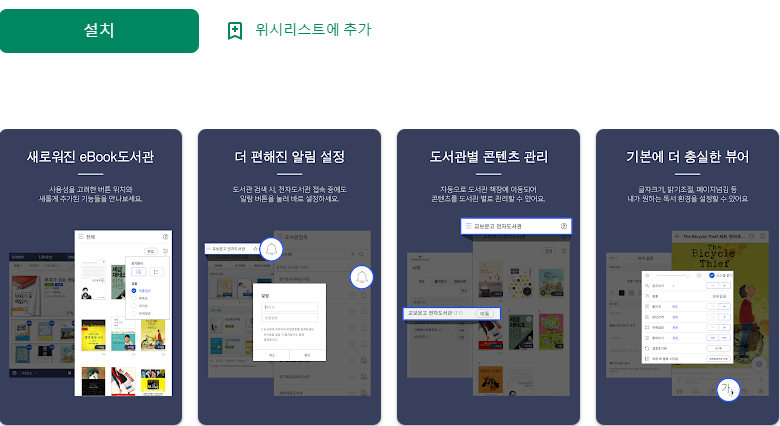
1) 전자도서관 앱을 활용하는 방법입니다.
2)구글 플레이스토어에서 '교보문고 전자도서관'앱을 무료로 설치합니다.
아이폰(iOS환경)의 앱스토어에서도 동일합니다.
3) 앱 실행 후, 화면 하단 '도서관 검색'탭을 누르고 입력창에 평소 자주 이용하는 도서관을 검색합니다. 회원 가입한 도서관이 하나도 없다면 활동지에서 가장 가까운 도서관을 선택하여 회원가입을 합니다.
4)이용하고 싶은 도서관이 검색되지 않는다면, '(구)교보문고 전자도서관' 글자를 눌러 앱을 설치한 후, 해당 앱에서 검색합니다.
5)도서관을 찾은 후 로그인합니다. 아이디만 사용하는 도서관일 경우 비밀번호 입력란에 아이디를 한번 더 입력하면 됩니다.
6) 로그인하면 해당 도서관의 전자 도서관을 이용할 수 있습니다. 상단 돋보기 모양 버튼을 눌러 원하는 책을 검색하거나, 메인 페이지에 나와있는 도서 리스트 중 '전자책'이라고 표시된 책을 선택합니다.
책을 글로 읽는 것보다 소리로 듣는 것이 더 좋다면 '오디오북'이라고 표시된 책을 선택해도 무방합니다.
7) 책을 선택하면 기본 대여 정보가 나옵니다. 총 몇 페이지인지, 어떤 형식의 파일로 대여할 수 있는지 등을 알 수 있습니다. 전자책 파일 형식은 EPUB, PDF 등으로 다양하니 참고하세요.
8) 책 내부를 미리 살펴보고 싶다면 미리 보기 버튼을 누르면 됩니다. 원하는 책이 맞다면 '대출'버튼을 누릅니다.
9)대출을 확인하는 알림이 나오는데, '확인'을 선택합니다. 다음 알림창에서는 대출받은 책을 바로 다운로드하여 읽고 싶다면 '확인', 혹은 대출받긴 했지만 추후에 다운로드하고 싶다면 '취소'를 누르면 됩니다.
10) 다운로드한 후, 알림창에서 '예'를 선택하면 전용 뷰어로 이동합니다. 반납 예정일 전에는 언제든 재다운 가능하며, 반납일이 지나면 자동으로 반납 처리됩니다..
11) 이제 전자 도서관 앱을 실행하여 '서재'탭에 들어가면 내가 읽고 있는, 혹은 대출받은 책을 바로 볼 수 있습니다. 원하는 책을 선택한 뒤 '읽기'버튼을 누르면 뷰어가 실행됩니다.
12) 뷰어 하단에서 책의 텍스트를 음성으로 읽어주는 오디오북 기능을 설정할 수 있다. 남자/여자/아이 중 목소리를 선택할 수 있으며, 종료시간도 설정할 수 있어 자기 전에 책을 귀로 듣고 싶을 때 활용하기 좋습니다. 책 글자 크기 조절 등 기본적인 독서 환경을 취향에 맞도록 변경할 수도 있다고 합니다.
오른쪽 톱니바퀴 모양 '설정'버튼을 누르면 세부 설정을 할 수 있습니다. '볼륨키로 페이지 넘김'기능을 켜면 스마트폰 화면을 터치하지 않아도 물리 키로 페이지를 넘길 수 있습니다.
13) 이북 리더기를 사용하면 E-Ink(전자잉크)를 통해 실제 종이책을 읽는 것과 유사하게 독서할 수 있습니다. 단, 이북리더기 단말에 따라 교보문고 전자도서관 사용 가능 여부가 달라질 수 있습니다. 특정 도서 서비스 전용 단말이라면, 타 앱/서비스 이용이 어렵기 때문입니다. 따라서 이북리더기로 교보문고 전자도서관을 이용하고 싶다면 타 앱/서비스를 지원하는 단말인지 확인해야 합니다.

도서관 전자책 이용하기
1) 전자도서관 PC 사이트에서도 전자책 이용이 가능합니다. '지역명+전자도서관'으로 검색하여 해당 사이트에 접속하면 됩니다. 참고로, 전자책이지만 책마다 대출 가능한 권 수는 정해져 있다고 하네요.
대출 가능 권 수가 5권인데 이미 5명이 대출한 경우, 바로 대출할 수 없고 예약하거나 다른 사람이 반납하길 기다려야 한다고 합니다.
2) 전자도서관 관계자에 따르면, 이는 도서관에서 전자책에 대한 저작권 및 소유권을 권 당 구매하는 형태이기 때문이라고 합니다. 따라서 종이책과 마찬가지로, 도서관에서 소유하고 있는 전자책이 모두 대출되었을 경우 대기가 필요하니 참고하시면 됩니다.
▶참고로 무료로 이용 가능한 전자도서관 링크 알려드릴게요.
강남 전자도서관
강진군 전 자책 도서관
https://www.gjlib.go.kr:446/elibrary-front/
경기도 사이버도서관
https://www.library.kr/cyber/index.do
동대문구 시립도서관
http://e-book.l4d.or.kr/Kyobo_T3/Default.asp
대구 도시공사 전자도서관
https://ebook.duco.or.kr/FxLibrary/
오산시 중앙도서관
https://elib.osanlibrary.go.kr/Kyobo_T3/Default.asp
부산시 북구 전자도서관
https://ebook.bsbukgu.go.kr/FxLibrary/
영천시 시립도서관
http://www.yclib.go.kr:8080/default.asp
인천 미추홀 도서관
https://www.michuhollib.go.kr/
인천 서구 구립도서관
http://ebook.issl.go.kr:8080/Kyobo_T3/Default.asp
인천광역시교육청 중앙도서관
https://lib.ice.go.kr/jungang/index.do
이상 비대면 시대에 활용할 수 있는 전자책 앱과 전자도서관을 무료로 사용하는 방법 마치겠습니다.



